Sadržaj:
Metod 1: Objavljivanje IGTV
Jedini standardni metod za postavljanje dugih videa na Instagramu danas se svodi na korišćenje formata "IGTV", koji podržava snimke dužine do jednog sata. Da biste dodali originalni video, potrebno je koristiti dugme "+" na početnoj stranici, dodirnuti željeni medijski fajl i, kada se pojavi poruka "Kako podeliti", izabrati "Dugo video".
Više informacija: Dodavanje IGTV videa na Instagram
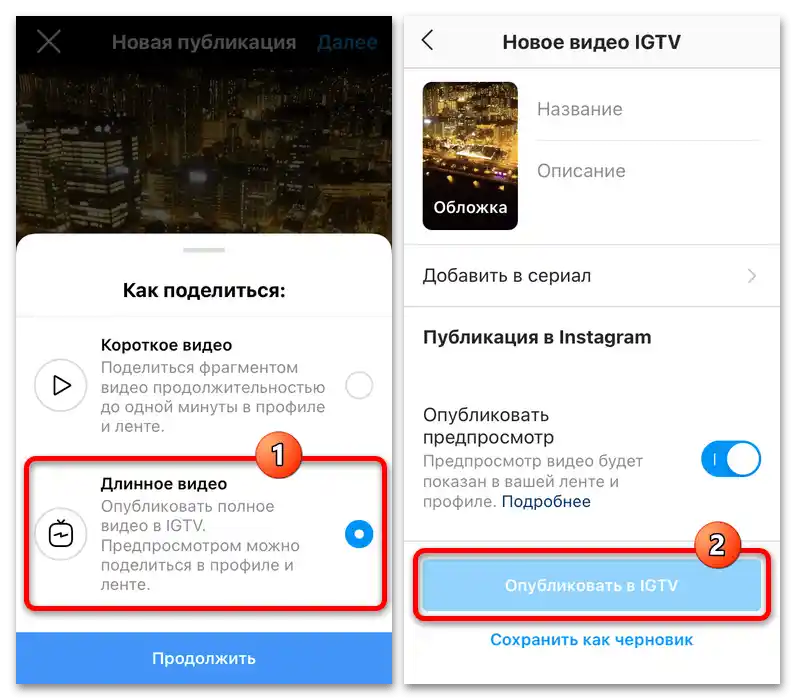
Kao alternativu možete koristiti sličnu dugme "+" na stranici profila, što će omogućiti da unapred izaberete format "IGTV video" kroz posebno meni. Pored toga, postoji zvanična aplikacija IGTV, koja omogućava postavljanje isključivo dugih videa pod određenim uslovima.
Metod 2: Deljenje videa
Objaviti snimljeni i spremni za postavljanje video, čije trajanje prelazi jednu minutu (za feed) ili 30 sekundi (za storije), nažalost, standardnim sredstvima neće biti moguće. U tom slučaju jedino rešenje biće izmena originalnog snimka s ciljem deljenja na nekoliko delova sa fiksnim trajanjem i naknadno postavljanje na društvenu mrežu.
Više informacija: Dodavanje videa na Instagram
Opcija 1: Standardna sredstva
Podrazumevano, u mobilnoj aplikaciji Instagrama automatsko deljenje videa na jednake delove, osim poslednjeg komadića, može se izvršiti prilikom rada sa storijama.U okviru ovog dela uputstva, samo to rešenje ne zahteva instalaciju dodatnog softvera i kasnije samostalno preuzimanje sadržaja.
Detaljnije: Dodavanje priča na Instagramu sa telefona
- Dok ste u aplikaciji, pritisnite dugme "Vaša priča" na početnoj stranici, dodirnite ikonu fotografije u donjem levom uglu ekrana i izaberite dugo video koje treba objaviti. Treba razumeti da će biti teško objaviti prevelike snimke, koji traju nekoliko sati, na ovaj način.
- Više ništa ne treba raditi, jer program samostalno deli sadržaj na nekoliko delova u skladu sa 30-sekundnim ograničenjem formata i postavlja svaki video na novom sloju. Svaki snimak će morati da se ručno uređuje pre objavljivanja, pri čemu se sami delovi takođe mogu menjati mestima pritiskanjem i prevlačenjem.
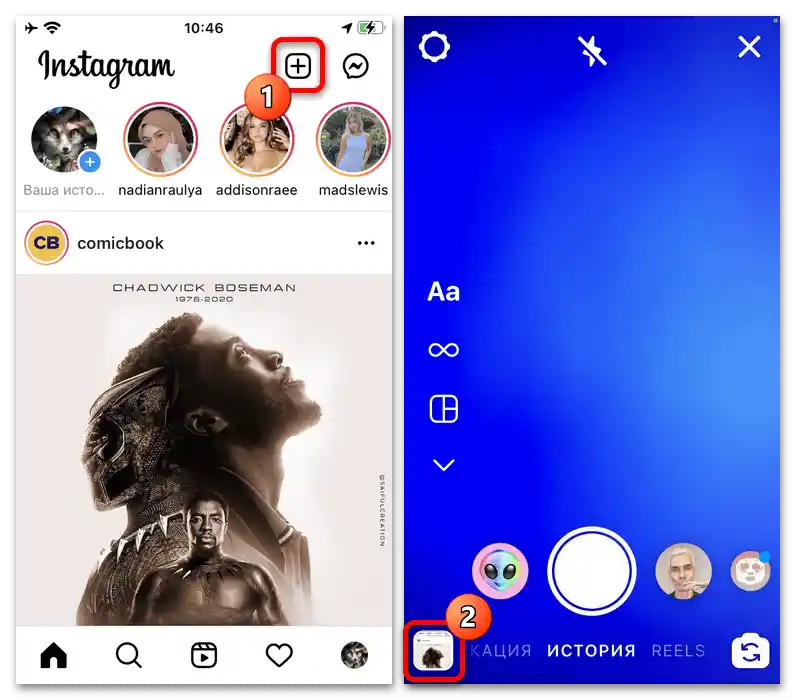
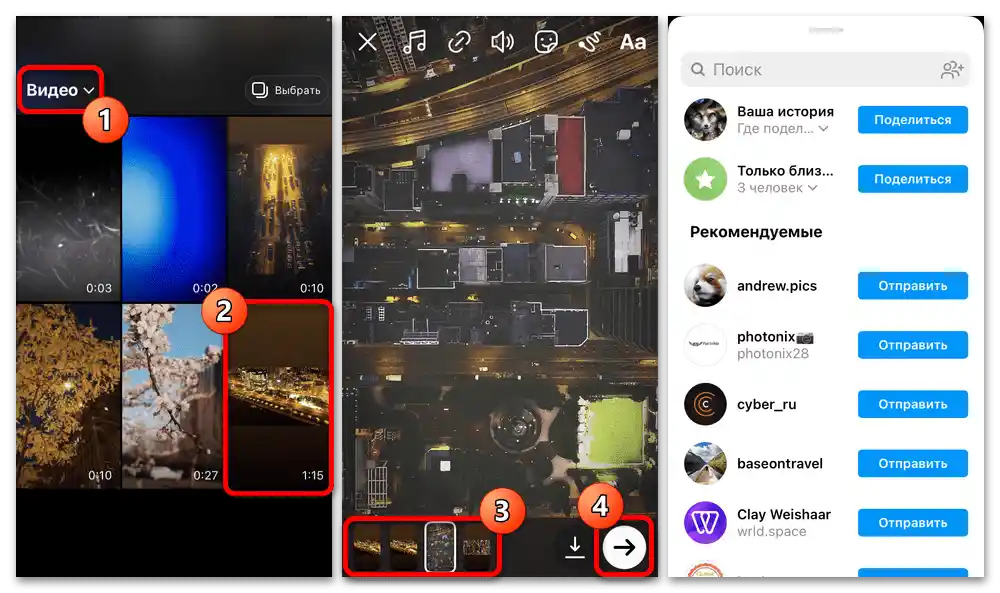
Završite postavljanje serije priča pritiskom na strelicu u donjem desnom uglu uređivača i kasnijim izborom jednog od ponuđenih mesta. Redosled snimaka nakon objavljivanja biće potpuno u skladu sa rasporedom slojeva na donjoj traci.
Opcija 2: Aplikacije trećih strana
Za deljenje videa na potpuno jednake delove biće potrebno koristiti aplikacije trećih strana koje rade po sličnom principu, ali često imaju neka odstupanja. U okviru primera razmotrićemo dve takve aplikacije za različite mobilne platforme, dok možete sami pronaći univerzalniji softver.
iOS
Ako koristite iPhone, definitivno je najbolje aplikacija za izvršenje postavljenog zadatka Video Splitter, koju možete preuzeti putem linka ispod. U njoj nema reklama i nikakvih plaćenih pretplata, jednostavno zato što je deljenje videa jedina dostupna funkcija.
- Otvorite instaliranu aplikaciju, na glavnoj stranici pritisnite dugme "SELECT VIDEO" i na sledećem ekranu izaberite jedan izvorni dugi video.Nema potrebe da brinete zbog originala, jer će svaki isečeni deo biti sačuvan odvojeno.
- Na dodatnoj stranici možete unapred pregledati i iseći video, ako neki deo treba da bude uklonjen. Da biste nastavili, dovoljno je da dodirnete dugme "Izabrati" u desnom delu donje trake.
- Nakon što se upoznate sa datotekom i vratite na glavni ekran, u okviru bloka "BROJ SEKUNDI" dodirnite tekstualno polje "SEC" i pomoću virtuelne tastature unesite broj sekundi koji će činiti trajanje svakog dela. Nakon toga, da biste započeli obradu, koristite dugme "ISECI I SAČUVAJ"
- Kada se uspešno sačuva, na ekranu će se pojaviti iskačući prozor "ZAVRŠENO". Možete zatvoriti ovu obaveštenje, kao i aplikaciju, i preći u kategoriju "Video" u standardnoj galeriji uređaja.
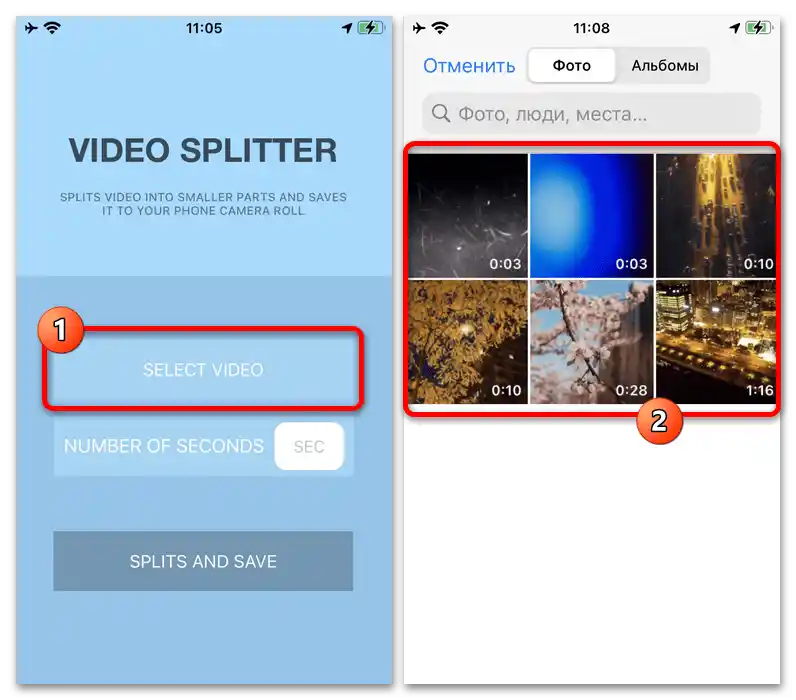
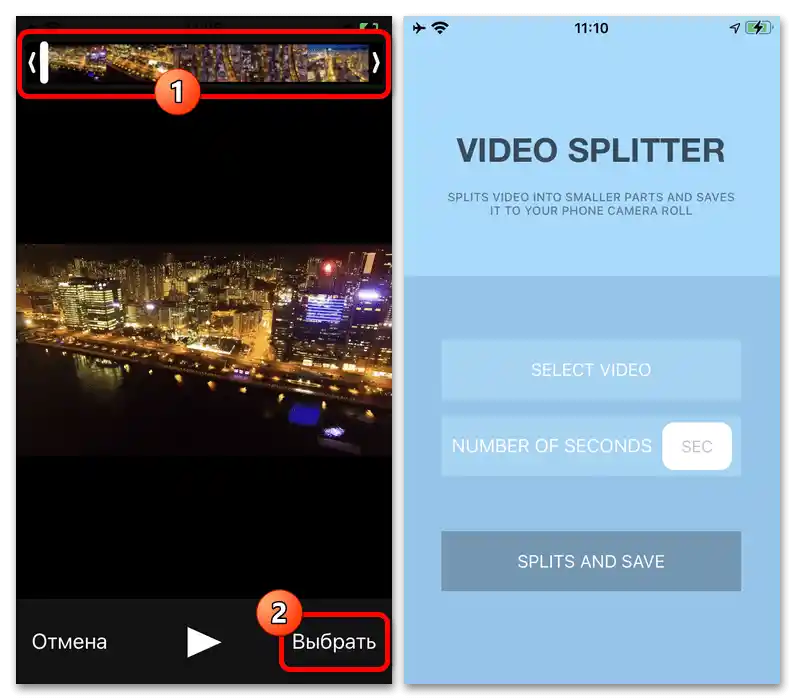
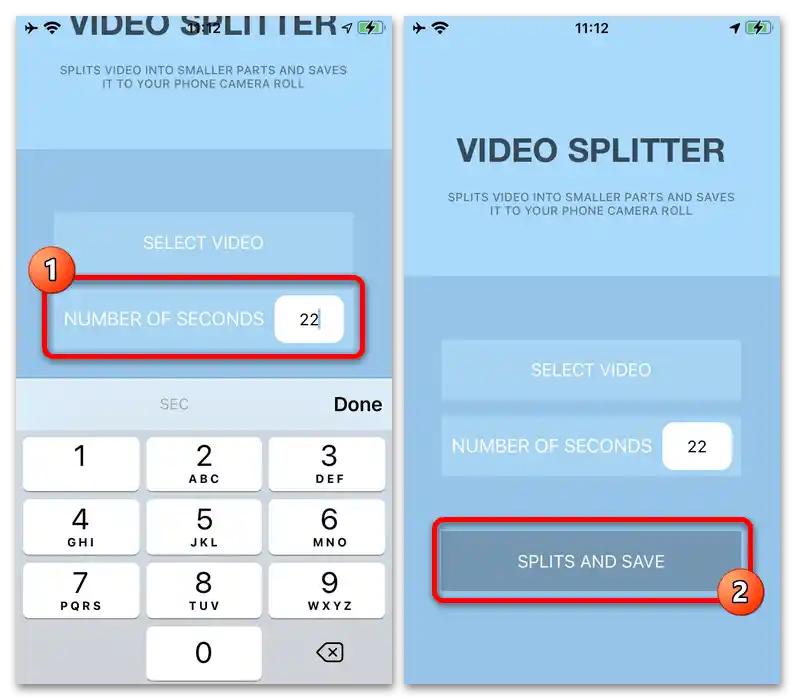
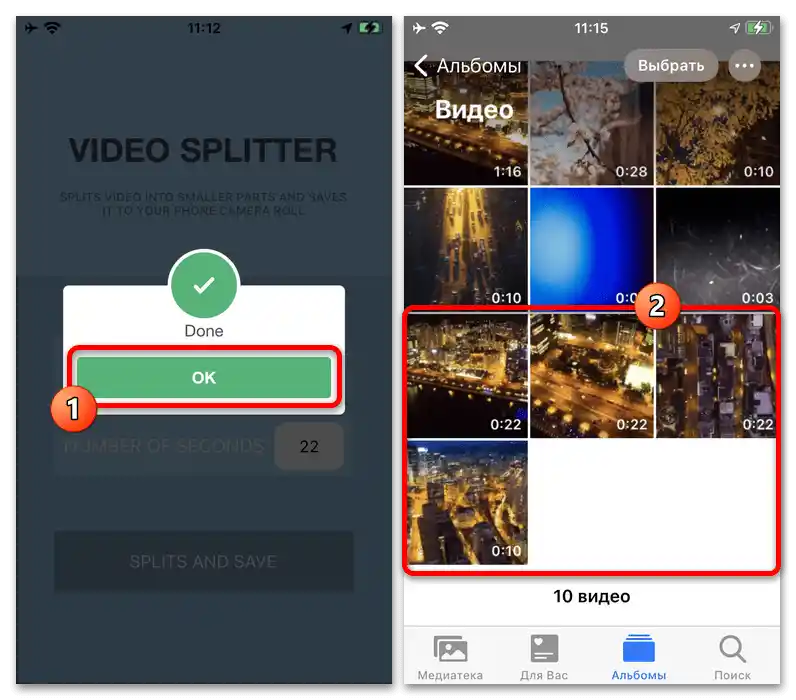
Ako vreme navedeno prilikom sečenja ne omogućava stvaranje identičnih delova, poslednji će imati skraćeno trajanje do jedne sekunde. Pri tome, datum kreiranja i, shodno tome, pozicija na listi datoteka biće u skladu sa originalnim redosledom kadrova.
Android
Iako ima slično ime, aplikacija Video Splitter za Android ima potpuno drugačiji interfejs i sadrži reklame. Međutim, to ne utiče na funkcionalnost – program stabilno obavlja deljenje dovoljno velikih video zapisa na male delove i automatski ih čuva u memoriji uređaja.
- Na glavnom ekranu razmatranog editora pritisnite dugme "ISECI VIDEO" i potvrdite davanje pristupa postojećim datotekama putem iskačućeg prozora. Nakon toga, potrebno je pronaći folder sa video zapisima i izabrati potrebni materijal jednim dodirom.
- Kada se nađete na stranici "ISECI VIDEO", pomoću klizača u donjem delu ekrana postavite trajanje svakog dela i za čuvanje iskoristite kvačicu u desnom delu gornje trake.Procedura obrade može trajati različito vreme u zavisnosti od originalnog kvaliteta i veličine snimka, ali aplikaciju je moguće minimizovati.
- Po završetku, u odeljku "RAZDELJENA VIDEO" pojaviće se svaki upravo kreirani fragment u ispravnom redosledu. Fizičke kopije fajlova, s druge strane, mogu se pronaći u posebnoj fascikli "VideoSplitter1" pomoću bilo kog menadžera fajlova.
- Kao što nije teško pogoditi, u ovom slučaju, kao i u prethodnom, dodavanje konačnih videa na Instagram moraće se obaviti ručno. Ako želite da se ograničite na jednu jedinu objavu, možete koristiti format "karusela", koji omogućava kombinovanje do devet fajlova.
Detaljnije: Kreiranje karusele na Instagramu

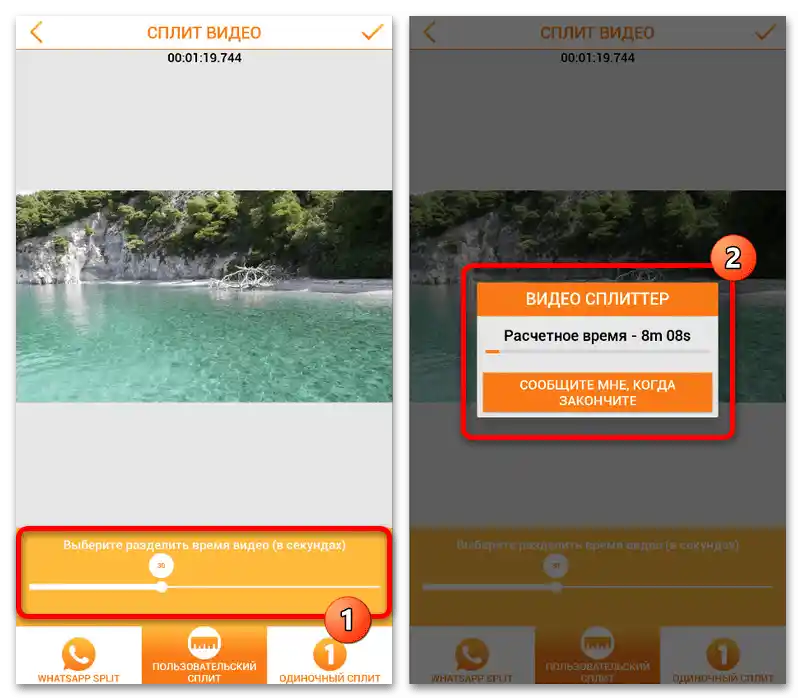
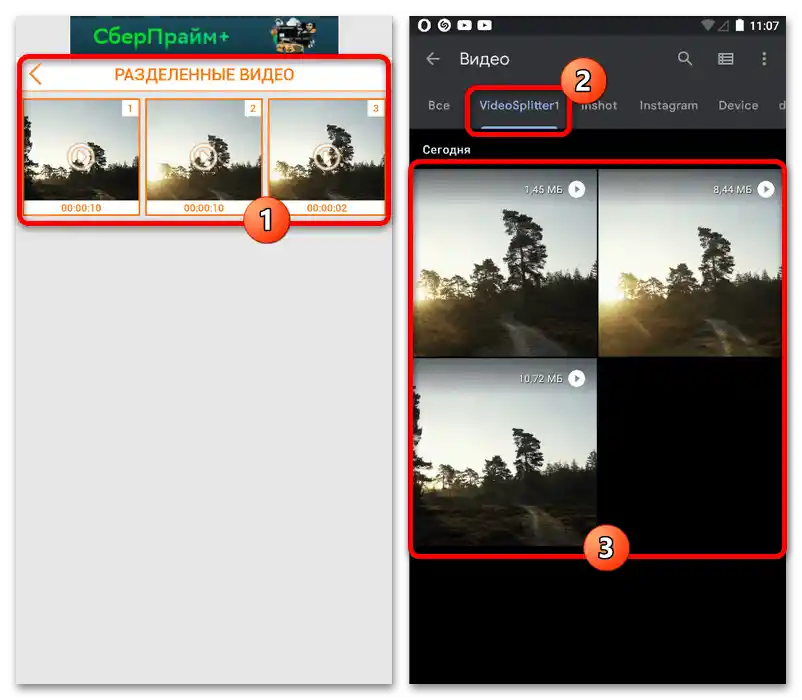
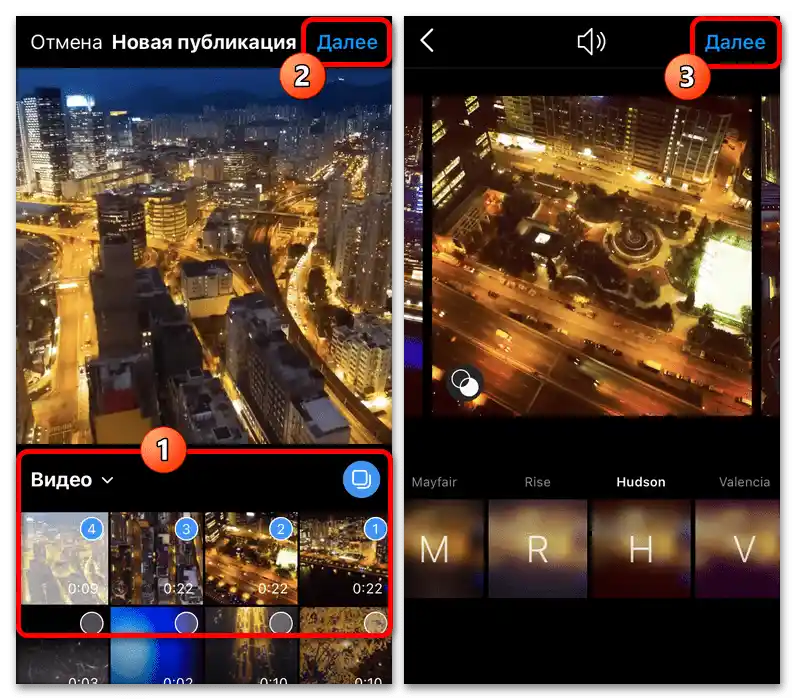
Na mreži se takođe mogu pronaći online servisi koji pružaju mogućnost deljenja videa na više fragmenata. Iako ovo rešenje može biti univerzalnije, neće se razmatrati, jer uređivači zahtevaju previše radnji, a u svakom slučaju, za telefon je bolje preuzeti aplikaciju.
Način 3: Ubrzanje videa
Još jedan način za postavljanje dugih videa na Instagram uključuje primenu efekta višestrukog ubrzanja, što može značajno smanjiti trajanje originalnog snimka. Za to, u zvaničnoj aplikaciji postoji najmanje jedna funkcija dostupna pri radu sa odeljkom "Reels", nažalost, koja ne podržava unapred snimljene klipove.
Detaljnije: Kako ubrzati video na Instagramu
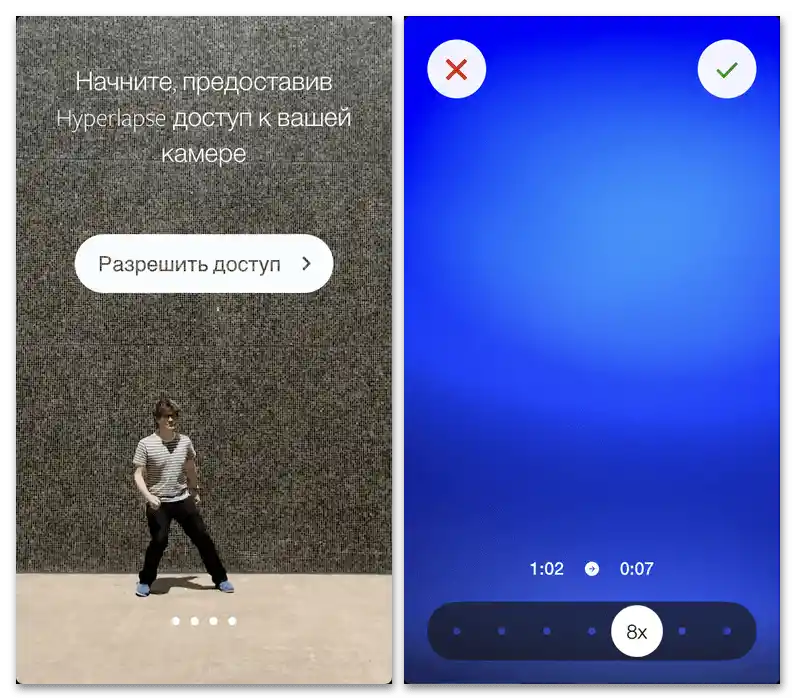
Materijale je moguće obraditi i na druge načine, kako tokom kreiranja, koristeći standardne mogućnosti klasične "Kamerе" na mobilnom uređaju, tako i pri radu sa gotovim fajlovima putem spoljnih uređivača. U većini slučajeva, upload se vrši na uobičajen način, tj. pritiskom na dugme "+" na početnom ekranu i izborom potrebnog medijafajla.